Mainos
 Sekä työssä että kotona, huomaan usein, että minun on tarkistettava tietokoneeni, tulostimien, palvelimien tai muiden verkkolaitteiden tila. Nykyään niin monien laitteiden avulla, jotka käyttävät kotiverkkoja, tämä on jotain, mitä enemmän kodinomistajien on tehtävä.
Sekä työssä että kotona, huomaan usein, että minun on tarkistettava tietokoneeni, tulostimien, palvelimien tai muiden verkkolaitteiden tila. Nykyään niin monien laitteiden avulla, jotka käyttävät kotiverkkoja, tämä on jotain, mitä enemmän kodinomistajien on tehtävä.
Jonkin aikaa sitten Karl katsoi erilaisia asioita, joita voit tehdä diagnosoida verkkoongelmia Verkko-ongelmat? 7 diagnostiikka temppuja ja yksinkertaisia korjauksiaVerkko-ongelmat on diagnosoitava, ennen kuin ne voidaan ratkaista. Tämä artikkeli kattaa seitsemän yksinkertaista temppua verkon korjaamiseen. Lue lisää . Karl luetteloi kaikki komennot - kuten ping, netstat ja ipconfig, joita voit käyttää verkkolaitteiden vianmääritykseen. Viime aikoina annoin sinulle myös joitain Windows-komentosarjoja, joita voit käyttää automaattisesti ping eri laitteita 3 mahtavaa asiaa, jotka voit tehdä Windows-komentosarjoillaTyöskenteletkö IT-alalla web-suunnittelijana tai jos olet vain opiskelija tai vakituinen toimistotyöntekijä, Windows Scripting tarjoaa sinulle jotain. Tietysti Applescript tekee myös ... Lue lisää
säännöllisessä aikataulussa.Entä jos et ole oikeasti tottunut verkottumiseen tai kaikkiin komentoihin, jotka liittyvät pingingin tai verkkoyhteyden muuten tarkistamiseen? Jos se kuvaa sinua, saatat olla hyödyllistä käyttää mukavan käyttöliittymän mukaista sovellusta, joka tekee kaiken raskaan nostamisen puolestasi. Yksi tällainen sovellus on Ping Manager, ilmaisen apuohjelman, jonka tarjoavat kaupallisen tuotteen MyLanViewer valmistajat.
Ping Manager -sovelluksen käyttäminen verkon tarkkailemiseen
Odotan aina uusia ja tehokkaita työkaluja, joita voidaan käyttää verkon laitteiden, palvelimien ja tietokoneiden terveydentilan seurantaan. Tarvitsen tällaisia työkaluja päivittäisessä työssäni, mutta aivan yhtä tärkeää olen käyttää niitä seurata kotiverkon laitteita. Siellä on kannettavia tietokoneita, minulla on yksinkertainen kotipalvelin, jokaisella lapsellani on Nintendo DS ja he käyttävät suoratoistolaitetta television katseluun, siellä on Wii, älypuhelimet ja paljon muuta.
Minua ei aina välitä kaikista verkossa olevista asioista, mutta minun on kuitenkin joitain asioita, jotka minun on tehtävä tiedän, että ne ovat terveitä ja verkossa, kuten puhelimen reititin, palvelin ja kodinvalvontaa harjoittavat laitteet verkkoon. Sinulla voi olla samanlaisia laitteita, joista haluat olla varmoja terveellisistä ja verkossa, joten kun olet luonut IP-varastosi valmiiksi, jatka ja sammuta Ping Manager.
Jos teet vain vianetsintää etkä välitä laitteiden säännöllisestä seurannasta, voit tehdä kertaluonteisia pingit kirjoittamalla vain laitteen IP-osoitteen ja napsauttamalla Käynnistä-painiketta. Tämä tekee tavallisen pingin ja näet neljä tulosta alaruudussa.
Pidän ohjelmistosta siitä, että pystyt nopeasti pingittamaan useita IP-osoitteita napsauttamalla IP Range Ping -välilehteä ja kirjoittamalla sitten IP-osoitteen tarkistettavan alueen kumpaankin päähän. Esimerkiksi tiedän, että minulla on kaikki kotiverkostani kaikki asetettu aliverkon 1.100 ja 1.200 välillä, joten skannaamalla se koko valikoima Näen kaiken, mitä verkossa on (tämä on nopea tapa tehdä nopea inventaario tavaroistasi kuten hyvin!)
Tulokset kirjataan myös tekstitiedostoihin sen hakemiston ”Tulokset” -hakemistossa, johon ohjelma on asennettu. Tämän ansiosta on kätevää tarkistaa aikaisempien pingien tuloksia, varsinkin kun olet suunnitellut niiden tapahtuvan koko päivän ajan - mitä esittelen sinulle alla.
Isännän ei tietenkään tarvitse olla verkon IP-osoitetta, sinäkin voida Käytä tätä ohjelmistoa myös verkkosivustojen seuraamiseen. Toinen hieno ominaisuus on kyky jäljittää pingin polku, joten voit tosiasiallisesti nähdä humalan koko verkon päästäksesi IP: stä toiseen. Tämä voi sisältää polun kytkinten, yhdyskäytäväpalvelimien jne. Kautta.
Tai verkkosivustojen tapauksessa voit nähdä kaikki tietokoneesi läpi käyvät IP-humalat, kun käytät tiettyä URL-osoitetta. Nämä tulokset ovat joskus yllättäviä ihmisille, jotka eivät tiedä kuinka monta järjestelmää Internet-liikenteesi käy läpi Internetin selaamisen aikana.
Voit määrittää ohjelman tarkistamaan IP-osoitteet tai URL-osoitteet automaattisesti säännöllisin väliajoin napsauttamalla “Automaattiset tehtävät” -painiketta.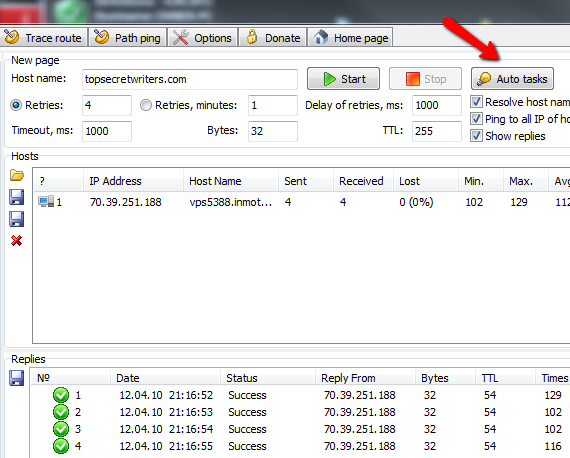
Tämä avaa ikkunan, jossa voit kertoa ohjelmalle tarkalleen, kuinka usein haluat sen yrittävän pingittaa. Esimerkiksi alla määritän ohjelmiston pingistamaan TopSecretWriters-sovellusta (URL, jonka kirjoitin yllä olevaan ikkunaan) 30 minuutin välein.
Kuten näet, voit asettaa sen pingottamaan tiettyyn aikaan joka päivä tai tehdä sen minuutin, tunnin, viikon tai kuukauden välein. Voit myös määrittää, kuinka monta ping-uudelleenyritystä ja kuinka monta minuuttia odottaa uudelleenyritysten välillä. Voit kirjata tulokset tiedostoon - Pidän CSV-vaihtoehdosta, koska se tarjoaa joustavuuden käyttää tietoja muissa ohjelmissa tai komentosarjoissa, jotka voivat tuoda CSV: n.
Asenna useita IP-osoitteita tarkkailtavaksi napsauttamalla “Lisää” päänäytön sivuluettelossa. Voit kirjoittaa uuden nimen näiden painikkeiden yläpuolella olevaan kenttään ja napsauttaa ”Nimeä uudelleen” antaaksesi sivulle kuvaavamman nimen. Jokaisella sivulla tai IP: llä voi olla omat asetukset, joten voit räätälöidä taajuus- ja ping-asetukset mihin tahansa monitoroitavaasi laitteeseen. Ehkä joissain tapauksissa sinun on tarkistettava vain noin joka viikko, kun taas verkkosivustojen kannattaa tarkistaa online-tila 15–30 minuutin välein.

Kun kaikki on valmis, voit sulkea Ping Manager -ikkunan, mutta se jatkaa tehtäväpalkissa. Niin kauan kuin tietokoneesi on kytketty päälle (tai voit määrittää tämän palvelimelle), se jatkaa kaikkien määrittämiesi IP-osoitteiden ja URL-osoitteiden valvontaa määrittämilläsi taajuuksilla.

Pidän apuohjelmista, kuten Ping Manager, koska se on kaikki automatisoitu, ja tiedän, että minun on tehtävä vain tarkistaa tulosraportit mahdollisten ongelmien selvittämiseksi. Se on hyödyllinen vianmäärityksessä verkkolaitteille, jotka usein epäonnistuvat, koska saatat pystyä tunnistamaan kuvion siitä lähtien, kun se putoaa verkosta. Verkkokysymysten vianmääritys ei ole aina helppoa, mutta ainakin Ping Manager antaa sinulle vielä yhden työkalun LAN-hallinta-arsenaalissa käytettäväksi.
Kokeile Ping Manageria ja kerro meille mielipiteesi. Haluatko, että graafinen käyttöliittymä on käytettävissä sen sijaan, että kirjoitat komentoja verkkolaitteiden tarkistamiseen? Jaa ajatuksesi ja oivalluksesi alla olevassa kommenttiosassa.
Kuvahyvitys: IT-ammattilaisten ryhmä Shutterstockin kautta
Ryanilla on BSc-tutkinto sähkötekniikasta. Hän on työskennellyt 13 vuotta automaatiotekniikassa, 5 vuotta IT: ssä ja on nyt sovellusinsinööri. MakeUseOfin entinen toimitusjohtaja, hänet puhutaan kansallisissa konferensseissa datan visualisoinnista ja hänet on esitelty kansallisessa televisiossa ja radiossa.